联想服务知识库系统用户使用手册
- 格式:doc
- 大小:6.47 MB
- 文档页数:45
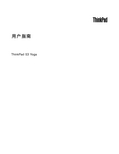
用户指南ThinkPad S3YogaNote:在使用本资料及其支持的产品之前,请务必先阅读和了解以下信息:•《安全、保修和设置指南》•重要安全信息•声明《安全、保修和设置指南》已上传到Web站点。
要参阅这些资料,请访问/UserManuals,然后按照屏幕上的说明进行操作。
第一版(10月2014年)©Copyright Lenovo2014.有限权利声明:如果数据或软件依照通用服务管理(GSA)合同提供,则其使用、复制或披露将受到GS-35F-05925号合同的约束。
Contents首先阅读 (v)重要安全信息 (vi)需要立即采取措施的情况 (vi)安全准则 (vii)Chapter1.产品概述 (1)计算机控件、接口和指示灯的位置 (1)前视图 (1)右视图 (2)左视图 (4)底视图 (5)后视图 (5)状态指示灯 (6)重要产品信息的位置 (7)机器类型和型号标签 (7)FCC标识和IC认证信息 (7)真品证明标签 (8)Microsoft正版标签 (9)功能部件 (9)规格 (11)运行环境 (11)Lenovo程序 (11)在Windows7操作系统中访问各种Lenovo程序.12在Windows8.1操作系统中访问各种Lenovo程序 (13)Lenovo程序简介 (13)Chapter2.使用计算机 (17)注册计算机 (17)常见问题 (17)使用平板电脑按键 (19)使用多点触控式屏幕 (19)运行方式 (22)启用运行方式 (22)旋转计算机显示屏 (22)笔记本电脑方式 (23)站立模式 (24)平板电脑模式 (25)帐篷模式 (27)使用键盘 (28)特殊键 (29)ThinkPad定位设备 (31)使用ThinkPad定位设备 (31)使用轨迹板触摸手势 (33)定制ThinkPad指点设备 (35)更换指点杆小红帽 (35)电源管理 (36)检查电池状态 (36)使用交流电源 (37)给电池充电 (37)最大限度地延长电池寿命 (37)管理电池电量 (38)节能方式 (38)连接网络 (39)以太网连接 (39)无线连接 (39)使用外接显示器 (41)连接外接显示器 (41)选择显示方式 (42)更改显示设置 (42)使用音频功能部件 (42)使用摄像头 (43)使用闪存介质卡 (43)Chapter3.增强计算机 (45)查找ThinkPad选件 (45)ThinkPad OneLink Dock (45)ThinkPad OneLink Pro Dock (46)Chapter4.安全性 (49)使用密码 (49)输入密码 (49)开机密码 (49)超级用户密码 (50)硬盘密码 (51)硬盘安全 (53)设置安全芯片 (54)有关删除存储驱动器上的数据的注意事项 (54)使用防火墙 (55)保护数据不被病毒攻击 (55)Chapter5.高级配置 (57)安装新操作系统 (57)安装Windows7操作系统 (57)安装Windows8.1操作系统 (58)安装设备驱动程序 (59)使用ThinkPad Setup程序 (59)Main菜单 (60)Config菜单 (60)Date/Time菜单 (62)Security菜单 (62)Startup菜单 (66)Restart菜单 (67)更新UEFI BIOS (68)©Copyright Lenovo2014i使用系统管理 (68)Chapter6.预防出现问题 (71)预防问题的常用技巧 (71)确保设备驱动程序为最新 (72)保养计算机 (72)清洁计算机外盖 (73)Chapter7.计算机问题故障诊断 (75)诊断问题 (75)故障诊断 (75)计算机停止响应 (75)处理键盘上泼溅的液体 (76)错误消息 (76)无消息的错误 (77)蜂鸣声错误 (78)内存条问题 (79)联网问题 (79)键盘和其他定位设备的问题 (80)显示屏和多媒体设备的问题 (81)电池和电源问题 (85)驱动器和其他存储设备的问题 (87)软件问题 (87)端口和接口问题 (88)Chapter8.恢复概述 (89)Windows7操作系统恢复概述 (89)制作和使用恢复盘 (89)执行备份和恢复操作 (90)使用Rescue and Recovery工作空间 (91)制作和使用挽救介质 (92)重新安装预装的应用程序和设备驱动程序..92解决恢复问题 (93)Windows8.1操作系统恢复概述 (93)恢复计算机 (94)将计算机重置为出厂缺省设置 (94)使用高级启动选项 (94)在Windows8.1无法启动时恢复操作系统..94制作和使用恢复盘 (94)Chapter9.更换设备 (97)静电预防 (97)禁用内置电池 (97)更换键盘 (97)更换底盖组合件 (101)更换内存条 (104)更换存储驱动器 (105)更换无线局域网卡 (108)更换按键I/O卡 (110)更换音频/USB/OneLink/交流电源卡 (111)更换扬声器组合件.............115更换钮扣电池 (117)Chapter10.获取支持 (119)联系Lenovo之前 (119)获取帮助和服务 (119)使用诊断程序 (120)Lenovo支持Web站点 (120)致电Lenovo (120)购买附加服务 (121)Chapter11.您与计算机 (123)辅助功能和舒适度 (123)人机工程学信息 (123)舒适度 (124)辅助功能信息 (124)携带计算机旅行 (127)旅行提示 (127)旅行必备附件 (128)Appendix A.法规信息 (129)无线相关信息 (129)UltraConnect无线天线的位置 (130)无线法规声明的位置 (130)出口分类声明 (131)电子辐射声明 (131)联邦通信委员会一致性声明 (131)加拿大工业部B类辐射规范一致性声明 (131)欧盟-遵循电磁兼容性指令 (131)德国B类一致性声明 (132)韩国B类一致性声明 (132)日本VCCI B类一致性声明 (132)日本连接到额定电流小于或等于20A/相位的输电线的产品的一致性声明 (133)Lenovo产品台湾服务信息 (133)欧亚大陆合规性标志 (133)巴西法规声明 (133)墨西哥法规声明 (133)Appendix B.WEEE和回收声明 (135)重要WEEE信息 (135)日本回收声明 (135)巴西的回收信息 (136)欧盟的电池回收信息 (136)台湾的电池回收信息 (137)美国和加拿大的电池回收信息 (137)中国的回收信息 (137)Appendix C.危险物质限制指令(RoHS) (139)欧盟RoHS (139)中国RoHS (140)ii用户指南土耳其RoHS (141)乌克兰RoHS (141)印度RoHS (141)Appendix D.ENERGY STAR型号信息..................143Appendix E.声明. (145)商标 (145)©Copyright Lenovo2014iiiiv用户指南首先阅读确保遵照下面给出的这些重要提示进行操作,以便充分利用计算机并从中获得乐趣。

ThinkServerManagement Module User Guide目录第一章简介 (3)1.1 术语 (3)1.2 安全信息 (3)第二章联想远程管理模块概述 (4)2.1联想远程管理模块特性 (4)第三章配置联想远程管理模块 (5)第四章联想远程管理模块操作快速入门 (6)4.1开始之前 (6)4.2登录 (6)4.3导航 (7)4.4注销 (8)第五章远程控制台(KVM)操作 (9)5.1启动重定向控制台 (9)5.2主窗口 (9)5.3远程控制台菜单栏 (9)5.3.1远程控制台视图菜单 (9)5.3.2远程控制台宏菜单 (9)5.3.3远程控制台工具菜单 (10)5.3.4远程控制台电源菜单 (10)第六章联想远程管理模块Web控制台选项 (11)6.1属性 (11)6.2配置 (11)6.2.1网络 (11)6.2.2网络安全 (11)6.2.3安全 (11)6.2.4用户 (12)6.2.5服务 (12)6.2.6 IPMI (12)6.3会话 (13)6.4 LDAP (13)6.5更新 (13)6.6实用程序 (13)6.7服务器信息 (13)6.7.1电源 (14)6.7.2热量 (14)6.8系统事件日志 (14)6.9事件管理 (14)6.9.1平台事件 (14)6.9.2陷阱设置 (15)6.9.3电子邮件设置 (15)6.10 LAN串行 (15)6.11远程控制 (15)6.11.1远程管理 (15)6.11.2配置 (16)第七章语言 (17)附录A-常见问题 (18)2第一章简介感谢你购买并使用联想进程管理模块,以下简称进程管理模块。
本用户指南讱述了如何使用进程管理模块,并简要概述了模块特性以及如何设置和操作。
本用户指南专供那些负责安装、故障排除、升级以及维修进程管理模块的系统技术人员使用。
作为系统管理员,您在熟读本指南后即可利用进程管理模块从任意位置进程访问,以便对紧急的关键事件做出即时响应。

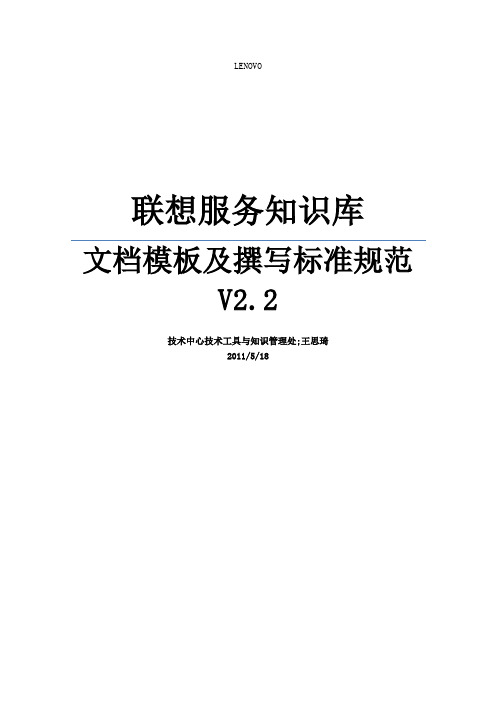
LENOVO联想服务知识库文档模板及撰写标准规范V2.2技术中心技术工具与知识管理处;王思琦2011/5/18目录1文档通用格式要求 (6)1.1题目部分 (6)1.1.1文章标题 (6)1.2正文部分 (6)1.2.1基本要求 (6)1.2.2子标题 (6)1.2.3层级关系 (6)1.3图片部分 (6)1.3.1图片尺寸 (6)1.3.2图片清晰度 (7)1.3.3图片格式 (7)1.3.4图片编号 (7)1.3.5图片位置 (8)1.3.6图片内容 (8)1.3.7图片数量 (8)1.4句式语法部分 (8)1.4.1语句中的英文单词 (8)1.4.2缩写规范 (8)1.4.3商品正式名称 (9)1.4.4引用的文字 (9)1.5表格格式部分 (9)1.5.1表格大小位置规范 (9)1.5.2表格文字格式 (9)11.6关键字部分 (9)1.6.1文档关键字 (10)1.6.2问题解决类文档关键字(常见问题、维修案例等) (10)1.6.3说明类文档关键字(操作指导等) (10)2文档内容结构部分 (10)2.1操作指导文档模板 (10)2.1.1题目 (10)2.1.2适用范围 (10)2.1.3知识点分析 (11)2.1.4操作步骤 (11)2.1.5备注 (11)2.1.6维护范例 (11)2.2常见问题文档模板 (12)2.2.1题目 (12)2.2.2故障现象 (12)2.2.3原因分析 (12)2.2.4解决方案 (12)2.2.5备注 (12)2.2.6维护范例 (13)2.3技术通报文档模板 (15)2.3.1题目 (15)2.3.2故障现象 (15)2.3.3解决方案 (15)22.3.5适用范围 (15)2.3.6涉及字段 (15)2.3.7维护范例 (16)2.4维修案例文档模板 (17)2.4.1题目 (17)2.4.2涉及机型 (18)2.4.3故障现象 (18)2.4.4维修过程 (18)2.4.5案例总结 (18)2.4.6维护范例 (18)2.5用户手册文档模板 (19)2.5.1题目 (19)2.5.2适用机型 (19)2.5.3文件名称 (19)2.5.4文件版本 (20)2.5.5文件大小 (20)2.5.6文件格式 (20)2.5.7维护范例 (20)2.6光盘镜像文档模板 (21)2.6.1题目 (21)2.6.2适用机型 (21)2.6.3镜像内容 (21)2.6.4文件信息 (22)32.7BIOS 下载文档模板 (23)2.7.1题目 (23)2.7.2适用机型 (23)2.7.3刷新方法 (23)2.7.4文件名称 (23)2.7.5BIOS 版本 (23)2.7.6文件大小 (23)2.7.7更新明细 (23)2.7.8备注 (24)2.7.9维护范例 (24)2.8BIOS 模拟文档模板 (25)2.8.1题目 (25)2.8.2适用机型 (25)2.8.3BIOS 版本 (25)2.8.4模拟器版本 (25)2.8.5备注 (26)2.8.6维护范例 (26)3版本更新 ......................................................................................... 错误!未定义书签。


联想服务知识库系统用户手册客服本部技术支持处目录1概述 (3)2知识浏览使用说明 (4)2.1 登录 (4)2.2 页面描述 (4)2.3 浏览知识文档 (5)2.3.1直接浏览知识文档 (6)2.3.2使用关键字检索知识文档 (7)2.4 问题树 (9)2.4.1问题树预览页面 (9)2.4.2问题树快速查询 (12)2.5 快速查询和高级查询 (14)2.5.1关键字查询 (14)2.5.2高级查询 (15)2.6 诊断思路 (18)2.6.1直接浏览问题现象 (18)2.6.2查询问题现象 (20)2.6.3查看关联问题现象 (24)2.6.4查看关联诊断思路 (25)2.6.5查看诊断思路的关联文档 (27)2.6.6查看问题现象的关联文档 (27)2.6.7 提交反馈 (29)2.6.8浏览关联问题树 (30)3知识文档的撰写 (30)3.1 知识文档的撰写 (30)3.2 已有文档的查看、修改和删除 (36)4BOM单查询 (39)5部件信息查询 (44)1概述联想服务知识库系统,实现了对知识的采集、管理、利用,最大限度的提升数据价值,将多元的基础数据整合为知识,并提高业务人员和工程师的工作效率。
在知识管理的过程中,严格控制知识文档的质量,使知识库成为咨询人员和服务工程师的必备工具。
知识库发挥的作用主要在三方面:●知识更新。
使得知识库系统中的知识是最新的内容;●知识一致。
为客户建立良好的沟通界面,确保解决方案的一致性,从而保证咨询人员和服务工程师为客户提供标准的咨询服务,提升企业服务形象;●知识补遗。
为系统用户提供解决方案的帮助;知识库系统要提供下面三项功能:⑴知识库系统提供知识的共享渠道,并提供多种便捷的查询手段,系统用户通过简单的查询操作,即可以获得其所需知识。
⑵知识库系统提供知识文档的管理维护界面,提供给业务员和(SP、技术支持工程师、内部其他信息拥有者、技术/信息负责人)售后工程师,维护、审核、审批发布知识文档的功能。
ThinkPad X13Yoga Gen2用户指南用前必读在参考此资料使用相关产品之前,请务必阅读并了解以下信息:•《安全与保修指南》•《设置指南》•《常规安全与合规性声明》第一版(2023年5月)©Copyright Lenovo2021,2023.有限权利声明:如果数据或软件依照美国总务署(GSA)合同提供,则其使用、复制或披露将受到GS-35F-05925号合同的约束。
目录了解您的Lenovo笔记本 (iii)第1章认识您的计算机 (1)前视图 (1)侧视图 (3)底视图 (4)规格 (4)USB规格 (4)第2章开始使用您的计算机 (7)访问网络 (7)连接到Wi-Fi网络 (7)连接到有线以太网 (7)连接到蜂窝网络(适用于特定型号) (8)开启飞行模式 (8)与计算机交互 (8)使用键盘快捷键 (9)使用TrackPoint指针设备 (10)使用轨迹板 (11)使用触摸屏 (13)连接到外接显示屏 (14)了解YOGA模式 (15)使用Lenovo Integrated Pen(适用于特定型号) (16)第3章探索您的计算机 (19)Lenovo应用程序 (19)智能功能(适用于特定型号) (21)智能散热 (23)管理电源 (24)检查电池状态 (24)为计算机充电 (24)更改电源设置 (25)传输数据 (25)设置蓝牙连接 (25)设置NFC连接 (26)使用智能卡(适用于特定型号) (26)附件 (27)购买附件 (27)第4章保护计算机和信息安全..29锁定计算机 (29)使用指纹登录 (29)使用面部ID登录(适用于特定型号) (30)隐私保护(适用于特定型号).......30使用HPD智能感知功能(适用于特定型号) (30)断电数据保护(适用于特定型号) (31)UEFI BIOS密码 (31)密码类型 (32)设置、更改和删除密码 (33)将指纹与密码关联(适用于特定型号) (34)第5章配置高级设置 (35)UEFI BIOS (35)进入UEFI BIOS菜单 (35)UEFI BIOS界面导航 (35)设置系统日期和时间 (35)更改启动顺序 (35)更新UEFI BIOS (35)恢复 (36)将系统文件和设置恢复到较早的时间点 (36)从备份还原文件 (36)重置计算机 (36)使用高级选项 (36)Windows自动恢复 (36)创建和使用USB恢复驱动器 (37)安装Windows操作系统和驱动程序 (37)第6章更换CRU (39)CRU列表 (39)禁用快速启动和内置电池 (39)更换CRU (40)底盖组合件 (40)无线广域网卡(适用于特定型号) (42)M.2固态驱动器(适用于特定型号) (43)第7章帮助和支持 (47)常见问题 (47)错误消息 (48)蜂鸣声错误 (49)自助资源 (50)Windows标签 (51)致电Lenovo (51)联系Lenovo之前 (51)Lenovo客户支持中心 (52)购买附加服务 (53)附录A辅助功能和人体工程学信息 (55)©Copyright Lenovo2021,2023i附录B合规性信息.........57附录C声明和商标 (61)ii ThinkPad X13Yoga Gen2用户指南了解您的Lenovo笔记本感谢您选择Lenovo®笔记本电脑!我们致力于为您提供最佳解决方案。
本章中所有图形界面仅供参考,请以实际界面为准。
扬天智汇中心概述扬天智汇中心整合本地应用及云平台在线应用、服务于一体,为中小企业的通用需求提供服务,并为用户带来友好多样的桌面体验,为中小企业提供全面的解决方案,如图1-1所示。
图1-1 扬天智汇中心主界面插件化集成在线服务及预装应用;统一的服务入口,简单高效的用户体验。
在线顾问、一键恢复、远程唤醒等解决方案。
∙趋势杀毒、文件粉碎机、私密文件柜等安全方案软件。
∙任意门、远程桌面、远程唤醒等远程控制软件。
∙在线会计、客户关系管理、在线进销存等企业账户产品。
注意:扬天智汇中心所提供的服务跟出厂编号相关,因此不允许多个Windows用户同时使用,即在Windows上从用户A切换为用户B之后,如果用户A没有关闭扬天智汇中心,那么用户B将无法启动扬天智汇中心。
平台功能∙注册、登录。
∙个人消息:联想推送给用户的关于智汇中心及服务产品相关的信息。
∙软件设置:开机自启动、自动登录以及背景图设置。
∙编辑功能:本地预装应用和本机常用软件工具的添加、删除、移位。
∙产品超市:在线支付购买服务产品,已购买的产品添加到扬天智汇中心中。
注册及登录点击“登录”或者未登录状态打开在线应用或者“任意门”,则弹出登录界面,如图1-2所示。
图1-2 登录注册界面图1-3 注册注册成功后将弹出“注册成功”提示界面。
已联网状态下,填写正确的注册信息,提交后,提示注册成功并需要激活后才能登录。
已联网状态下,填写已激活过的正确的联想帐号和密码,登录成功后,扬天智汇中心刷新加载并显示当前系统用户头像及联想帐号。
已联网状态下,填写未激活过的正确的联想帐号和密码,弹出提示框,提示当前用户未激活。
个人消息启动扬天智汇中心软件,如果服务器端有消息,则在界面顶部中间位置“冒泡”显示新消息。
如果无人查看,一段时间后自动消失。
点击“”打开个人消息。
消息面板中消息是未读消息,用户查看过的消息将不再显示。
软件设置点击“”按钮,将弹出如图1-4所示的设置对话框。
目录第1章联想用户服务注册第2章成长引擎联想功能键盘介绍主窗口介绍金蝶友商网新东方e企学吧成长引擎的其他应用第3章安全中心概述安全登录管理私密文件柜管理文件粉碎机第4章节能中心电源管理概述电源方案电源计划第5章联想拯救系统概述一键杀毒文件拯救一键恢复驱动与软件安装第6章扬天万利卡第7章常见问题与解答第1章联想用户服务注册注1. 本手册仅为用户快速入门提供指导,如需详细的帮助信息请参阅软件自带的帮助文件。
2. 本手册中所有图形界面仅供参考,请您以实际购买机型软件界面为准。
联想用户服务注册是将您的客户信息注册到联想的客户服务中心服务器上,可以减少您未来电话咨询时在线等候的时间,使您获得更快捷、周到的服务。
1. 连接上Internet网络,首次开机将会自动弹出如图1-1所示的联想用户服务注册主界面,请您根据提示进行联想用户服务注册。
图1-1 联想用户服务注册主界面注意1. 您可以通过单击【开始】→【所有程序】→【联想应用】→【联想用户服务注册】进入联想用户服务注册主界面,您也可以通过【成长引擎】单击扬天应用图标→【帮助】→【联想用户服务注册】进入联想用户服务注册主界面。
2. 为保证您顺利注册,请您在注册时确保Internet网络连接正常。
3. 如果您的机型选配了万利卡,在您进行用户服务注册时,可以插上万利卡同时实现万利卡的注册。
2. 在联想用户服务注册主界面上,单击“立即注册”,您将进入如图1-2所示的注册信息界面。
图1-2 注册信息界面3. 请根据提示输入单位、姓名、联系电话和电子信箱各项信息,单击“我接受该软件中的所有条款”,阅读该软件最终用户许可协议,然后勾选“我接受该软件协议中的所有条款”,单击“确认”,进入联想用户服务注册的确认界面。
注意请您务必填写真实有效的邮箱信息,否则无法接收验证邮件,以及后期服务使用中相关的服务密码等。
4. 检查您所填写的各项信息,如果所填信息有误,单击“修改”,将返回注册信息界面重新填写。
联想服务知识库系统用户手册客服本部技术支持处目录1概述 (3)2知识浏览使用说明 (4)2.1 登录 (4)2.2 页面描述 (4)2.3 浏览知识文档 (5)2.3.1直接浏览知识文档 (6)2.3.2使用关键字检索知识文档 (7)2.4 问题树 (9)2.4.1问题树预览页面 (9)2.4.2问题树快速查询 (12)2.5 快速查询和高级查询 (14)2.5.1关键字查询 (14)2.5.2高级查询 (15)2.6 诊断思路 (18)2.6.1直接浏览问题现象 (18)2.6.2查询问题现象 (20)2.6.3查看关联问题现象 (24)2.6.4查看关联诊断思路 (25)2.6.5查看诊断思路的关联文档 (27)2.6.6查看问题现象的关联文档 (27)2.6.7 提交反馈 (29)2.6.8浏览关联问题树 (30)3知识文档的撰写 (30)3.1 知识文档的撰写 (30)3.2 已有文档的查看、修改和删除 (36)4BOM单查询 (39)5部件信息查询 (44)1概述联想服务知识库系统,实现了对知识的采集、管理、利用,最大限度的提升数据价值,将多元的基础数据整合为知识,并提高业务人员和工程师的工作效率。
在知识管理的过程中,严格控制知识文档的质量,使知识库成为咨询人员和服务工程师的必备工具。
知识库发挥的作用主要在三方面:●知识更新。
使得知识库系统中的知识是最新的内容;●知识一致。
为客户建立良好的沟通界面,确保解决方案的一致性,从而保证咨询人员和服务工程师为客户提供标准的咨询服务,提升企业服务形象;●知识补遗。
为系统用户提供解决方案的帮助;知识库系统要提供下面三项功能:⑴知识库系统提供知识的共享渠道,并提供多种便捷的查询手段,系统用户通过简单的查询操作,即可以获得其所需知识。
⑵知识库系统提供知识文档的管理维护界面,提供给业务员和(SP、技术支持工程师、内部其他信息拥有者、技术/信息负责人)售后工程师,维护、审核、审批发布知识文档的功能。
⑶知识库系统提供辅助管理功能,管理员设置文档分类、系统关键字库、知识级别、问题树维护等。
为了实现上述功能,知识库系统分成了下面几个功能模块:知识浏览、文档维护、管理工具等模块。
2知识浏览使用说明2.1登录登录到知识库系统后,首先看到的将是知识浏览页面。
因此,在系统登录页面填写用户名和密码,点击“登录”即可登录到知识浏览页面。
选择“匿名登录”也可以在不填写用户名和密码的状态下登录到知识浏览页面,但是无法浏览知识维护和系统维护。
另在主业务系统中,可以直接点击知识库系统登录到知识浏览页面。
选择“匿名登录”只能登录知识浏览页面2.2页面描述知识库的浏览页面如图所示,用户可以通过外部网站访问知识库,网址:。
如图所示,可以看出,知识库首页包括以下几部分:知识库的文档列表显示区域、快速查询和高级查询部分以及对关键字查询的部分。
图中黑色圆圈圈中的部分为关键字查询和高级查询区域;图中蓝色圆圈圈中的区域为快速查询的部分;页面右方的大部分区域为知识库文档的列表区域,列表显示的内容分别由上方菜单栏显示的业务属性和左边的产品分类树决定,并且可以点击打开列表中的文档。
知识库首页的布局决定了知识库浏览页面的三项功能:浏览知识库现有文档并对知识库的文档进行查询。
知识库浏览页面的首页2.3浏览知识文档在知识浏览的首页可以看到,在页面靠中间的位置有“知识文档”和“虚拟页面”两个按钮。
点击“虚拟页面”按钮,将看到含有虚拟页面链接的知识文档列表。
而在“知识文档”按钮链接下的列表则显示所有没有虚拟页面链接的普通文档列表。
不同的按钮下链接不同的文档列表,应先选择按钮在对知识文档进行选择实现对知识文档的浏览有三种方法:直接在列表中选择知识文档进行浏览;就知识文档标题的关键字先进行查询,然后在查询后的列表中选择要浏览的知识文档进行浏览;使用快速查询的方法对知识文档进行更多方法的查询,然后在查询后的列表中选择要浏览的知识文档进行浏览。
在文本输入框中输入查询条件之后:✓标题查询是在当前条件下检索文章题目内是否包含了该检索条件的文章列表;✓全文检索是在当前条件下检索文章正文内是否包含了该检索条件的文章列表;✓标题渐进查询是在当前条件下文章题目内是否包含了该检索条件的文章列表,并且记住当前检索的条件,在再次的检索中包含该条件,相当于“与”的操作;检索结果可以按照发布时间或者点击率来进行排序,缺省是按照发布时间倒序来排序的。
2.3.1直接浏览知识文档在列表中选择知识文档进行浏览是访问知识库的最直接的方法。
如图所示,直接点击图中右下方的页码按钮配合页面右端的滚动轴就可以浏览到整个知识库列表中的所有文档,点击文档的知识主题并打开该文档,在弹出的文档页面中即可对文档进行浏览。
点击图中右下方的页码按钮配合页面右端的滚动轴直接浏览库中的所有文档2.3.2使用关键字检索知识文档先就知识文档标题的关键字进行查询,然后在查询后的列表中选择要浏览的知识文档可以提高对知识库文档的访问速度。
前面已经提到过,列表显示的知识文档分别由上方菜单栏显示的业务属性和左边的产品分类树决定。
因此,如果想更快的找到要浏览的知识文档,可以先选择该文档这两项决定因素然后再对关键字进行检索。
综上所述,使用关键字检索知识文档有三种:直接在关键字框中键入文档标题的关键字进行检索;先选择知识文档的业务属性再键入文档标题的关键字进行检索;选择知识文档的业务属性并选择所属的产品分类,键入文档标题的关键字进行检索。
如果先对知识文档的业务属性或产品分类进行选择,则如图所示,在图中“在结果中继续查询”后会显示用户所选择的业务属性和产品的分类,表示接下来的关键字查询是在此范围内进行的查询。
所选的产品分类下的产品显示在中间的分类列表中如果想重新选择先前所做的范围选择,可点击“知识文档”按钮或“虚拟页面”按钮,此按钮可在各自列表的查询进行刷新重置,即返回初始的查询状态。
点击“知识文档”按钮或“虚拟页面”按钮返回初始的查询状态键入关键字点击“查询”按钮,除了可以看到列表显示区域列出的标题包含该关键字的所有文档之外,还会发现在关键字输入框的右侧新增一个“重置”按钮,并且在该按钮的右侧显示所键入的关键字。
如果继续键入关键字并点击“查询”按钮,则表示在前一个查询结果下继续按键入的关键字进行查询。
需要注意的是,所键入的关键字会在“重置”按钮的右侧从左向右排列,并以“/”相分隔。
点击每个关键字将回到该关键字下的查询结果状态。
点击“重置”按钮,则清除所有的关键字,回到键入关键字之前的初始状态。
也就是说,如果键入关键字之前做了业务属性或产品分类的选择的话,则保持该选择的范围不变,接下来的关键字查询将在该范围下进行。
反复键入关键字在结果中继续检索2.4问题树2.4.1问题树预览页面问题树是由各级节点所组成的树状结构。
树中各节点用来描述某类产品的疑难问题的各个方面。
通常,根节点表示某类产品的疑难问题,二级节点是疑难问题下的分类,三级节点是分类中的具体问题,下一级就是相关的原因及解决方案。
问题树节点有三种类型:✓普通的问题树节点,该节点下是挂接支持该问题的文章列表,该节点是弹出式显示,如果是多条记录,那么可以上下翻页显示,以正常颜色显示;普通问题树节点上方浮动菜单内容文档列表:该问题节点关联的知识文档列表关联书签:该问题节点的关联书签,关联书签对应的是知识文档中的具体位置;问题话述:该问题节点的话述内容;✓书签节点,直接显示与该问题节点对应的文章内容,并且直接定位到该文章中的对应位置,该节点是弹出式显示,以灰色显示;✓叶子节点,该节点直接在屏幕的右边直接显示该叶子节点的正文,以绿色来显示;点击知识浏览首页,靠中间位置的“问题树”按钮,将进入到问题树预览页面。
如图所示,问题树预览的页面结构和知识文档的相似,所不同的是,知识文档页面中的文档列表区域,在问题树预览的页面中改为问题树预览显示区域。
所显示的问题树也分别由上方菜单栏显示的业务属性和左边的产品分类树决定。
点击问题树的文件夹,将在弹出的页面中显示该节点所包含的问题文档列表。
问题树的定制和节点中问题文档的添加,是通过后台系统维护的相关操作来完成的。
鼠标移动到节点上方浮动的菜单,点击“文档列表”链接即可在弹出的页面中显示该节点所包含的问题文档列表鼠标移动到节点上方浮动的菜单,点击“问题话述”链接即可在右侧显示该问题节点对应的话述;鼠标移动到节点上方浮动的菜单,点击灰色的“关联书签”链接,即可在弹出的窗口中显示该关联书签定位的文档具体位置;前面已经提到过,所显示的问题树分别由上方菜单栏显示的业务属性和左边的产品分类树决定。
因此,在预览问题树之前,应当先对业务属性和所属的产品分类进行选择。
可以分别选择业务属性和产品分类,也可以只选择产品分类。
2.4.2问题树快速查询问题树的快速查询是对问题树节点名称的关键字进行查询。
在进行快速查询之前,需要确定当前位置,也就是说,先要对业务属性和所属的产品分类进行选择。
前面已经提到过,问题树中各节点用来描述某类产品的疑难问题的各个方面。
确定当前位置,也就是确定是有关哪类产品的疑难问题,然后对此问题树进行查询。
如图所示,在关键字框中键入查询关键字,如果当前问题树中存在包含此关键字的节点,将会打开此节点的上级节点,显示此节点在树中的位置。
如果不存在包含此关键字的节点,则问题树将不打开任何节点,保持初始显示不变。
先确定当前位置再输入关键字进行查询如果问题树检索到多个条件的时候(大于等于2),那么该问题树将全部展开,并且符合检索条件的节点,将在检索的位置右边显示一符号来显示,如下图所示。
2.5快速查询和高级查询2.5.1关键字查询关键字查询是对知识文档定义的关键字进行查询,但是与关键字检索知识文档不同的是,关键字查询只能对关键字执行一次查询,并且查询的结果列表会在弹出的页面中进行显示。
因此,与反复键入关键字和配合滚动轴来检索结果列表相比,对于一些简单的查询来讲,关键字查询显得更方便和快捷。
因为,关键字查询的方法与关键字检索知识文档相似,所以在此不再重复。
关键字查询支持关键字的与、或组合查询,比如要查询某些文档中关键字即包含显示器也包含了硬盘的可以这样输入:显示器and 硬盘;比如要查询那些即包含了显示器或者包含了硬盘的文档需要这样输入:显示器or 硬盘;空白表示或操作。
在知识库别的查询地方均与此类似。
在弹出的页面中显示查询结果列表2.5.2高级查询高级查询是对知识文档的多种组合方式进行的查询。
点击知识浏览首页的“高级查询”按钮,可以看到弹出的高级查询页面。
高级查询页面如图所示,高级查询页面分为两部分:左边是查询条件显示区域,右边是查询结果列表显示区域。
查询条件包括:文档的知识分类、产品分类、检索方式、提交时间、撰写人编码、知识编号、发布时间和排序方式等等。